- Google 크롬은 세계에서 가장 많이 사용되는 브라우저이지만 최고의 브라우저에서도 오류가 발생할 수 있습니다.
- 많은 사용자가 Google Chrome의 확장 문제를보고했습니다.
- Chrome에 추가 문제가 있습니까? 그렇다면 우리의 크롬 허브.
- 다양한 브라우저에 대한 자세한 정보가 필요한 경우 브라우저 페이지 게다가.
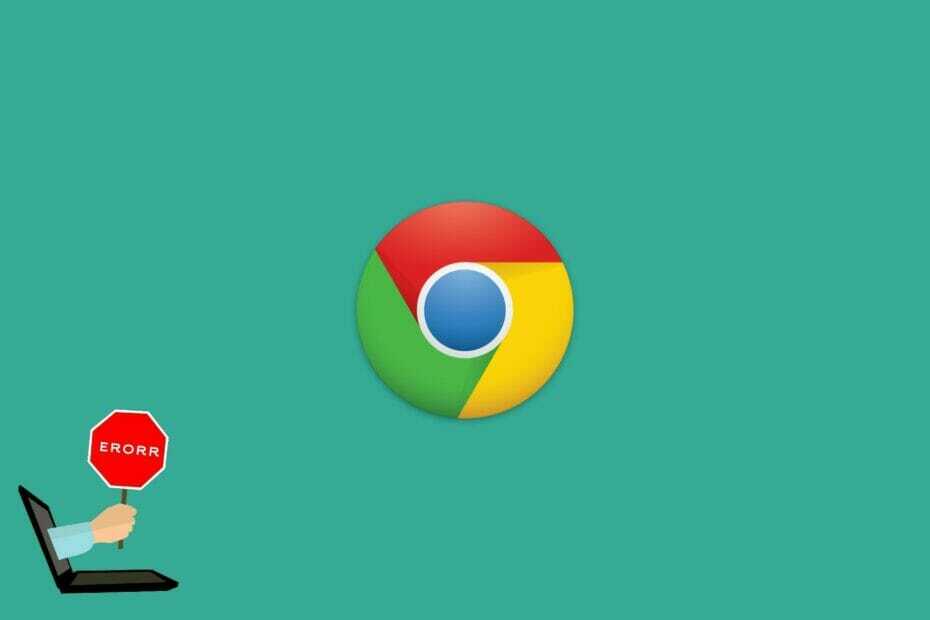
6. Chrome에서 페이지 확대 / 축소 수준 변경
- 클릭 메뉴 오른쪽 상단 모서리에있는 아이콘을 선택하고 설정 메뉴에서. 또는 입력 할 수 있습니다. chrome: // settings / 주소 표시 줄에서.
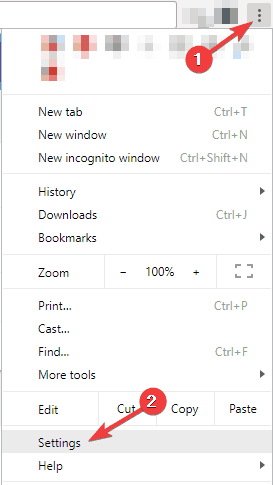
- 언제 설정 탭이 열리면 찾기 페이지 확대 옵션을 선택하고 원하는 값으로 변경하십시오.
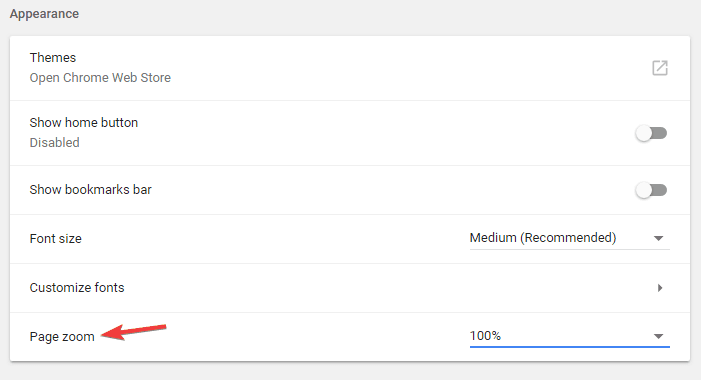
그 후에 웹 페이지의 크기가 그에 따라 조정됩니다. UI의 크기는 변경되지 않고 그대로 유지되며 원하는 결과가 아닌 경우이 솔루션을 건너 뛸 수 있습니다.
7. Chrome이 최신 상태인지 확인
- 클릭 메뉴 오른쪽 상단 모서리에있는 아이콘. 이제 선택 도움말> 정보 구글 크롬.

- 이제 사용중인 Chrome 버전과 브라우저 업데이트를 확인합니다. 사용 가능한 업데이트가 있으면 자동으로 다운로드되고 설치됩니다.
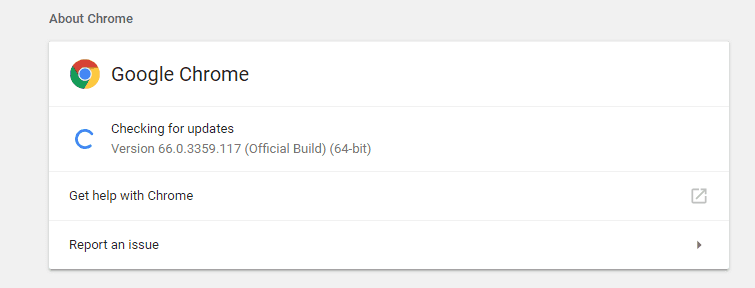
브라우저가 최신 상태이면 문제가 계속되는지 확인하십시오.
오류로 인해 Chrome을 업데이트 할 수 없습니까? 걱정하지 마세요. 적합한 솔루션이 있습니다.
8. Chrome을 기본값으로 재설정
- 열기 설정 탭.
- 이제 끝까지 스크롤하고 많은 고급 설정을 표시합니다.
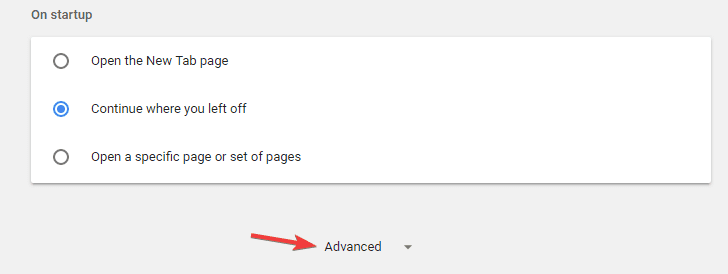
- 고르다 설정 재설정. 이제 클릭 초기화 버튼을 눌러 확인합니다.
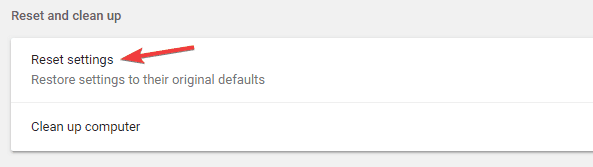
잠시 후 Chrome이 기본값으로 재설정됩니다. 그런 다음 스케일링이 제대로 작동하는지 확인하십시오.
Chrome 확장 프로그램을 백업 할 수 있습니다. 어떻게 할 수 있는지 알아 보려면이 가이드를 확인하세요.
8. Canary 버전의 Chrome에서 베타 사용 고려
Chrome에서 확장 문제가있는 경우 베타 버전으로 전환하는 것이 좋습니다. 베타 버전은 아직 개발 중이지만 새로운 기능과 버그 수정 및 개선 사항을 가져올 수 있습니다.
Chrome에 문제가있는 경우 베타 버전으로 전환하면 문제를 해결하는 데 도움이 될 수 있습니다. 동기화를 활성화 한 경우 모든 확장, 기록 및 북마크가 베타 버전으로 전송되어 중단 한 부분부터 계속할 수 있습니다.
베타 버전은 가장 안정적인 버전이 아닐 수 있지만 대부분의 경우 큰 문제없이 작동합니다.
최첨단 기능을 사용 해보고 싶다면 Canary 버전이 필요할 수 있습니다.
이 버전은 베타 버전만큼 안정적이지 않을 수 있지만 새로운 기능과 수정 사항이 통합 된 첫 번째 버전이므로 문제 해결에 도움이 될 수 있습니다.
이것이 모든 소프트웨어의 Windows DPI 설정을 조정하지 않고도 Chrome 크기 조정을 수정할 수있는 방법입니다. 그러면 브라우저의 UI 요소가 확대되지 않습니다.
다른 질문이 있으면 아래 댓글 섹션에 남겨주세요.
자주 묻는 질문
Google Chrome에서 크기 조정을 사용하려면 Chrome 바로 가기를 마우스 오른쪽 버튼으로 클릭하고 메뉴에서 속성을 선택합니다. 호환성 탭으로 이동하여 높은 DPI 옵션에서 디스플레이 크기 조정 비활성화를 선택 취소합니다.
Chrome에서 화면이 큰 경우 Windows의 크기 조정 설정 때문입니다. 이 문제를 해결하려면 설정 앱> 디스플레이를 열고 배율 설정을 조정하세요.
Windows의 크기 조정을 중지하려면 설정 앱> 디스플레이로 이동하여 크기 조정을 100 %로 설정합니다.
Chrome에서 크기 조정을 끄려면 Chrome 바로 가기를 마우스 오른쪽 버튼으로 클릭하고 속성을 선택합니다. 호환성으로 이동하여 디스플레이 배율 비활성화 옵션을 선택하십시오.
